No todo el mundo tiene experiencia profesional en videollamadas. Si desea ocultar el área detrás de usted a las personas en Videollamadas con zoom, puede desenfocar el fondo. Esto mantiene la atención en ti y oculta cosas en segundo plano.
Como sugiere su nombre, la función solo difumina el fondo. Los contornos de objetos y personas en el fondo serán visibles incluso si utilizas esta función. Es por eso que también te mostraremos cómo usar la función de fondo virtual de Zoom para ocultar completamente tu fondo durante las videollamadas.
¿Quién puede utilizar la función de fondo desenfocado de Zoom?
Zoom le mostrará la opción de fondo borroso si su computadora cumple con algunos requisitos mínimos. Primero, debes verificar si tienes una versión de Zoom que admita fondos borrosos. Aquí hay una lista rápida de las versiones mínimas requeridas para ayudarlo con eso:
Puedes comprobar rápidamente la versión del cliente de escritorio de Zoom haciendo clic en tu imagen de perfil en la esquina superior derecha y yendo a Configuración>Ayuda>Acerca de Zoom. Si tiene una versión anterior de la aplicación, debe actualizar Zoom a la última versión yendo a Icono de perfil>Buscar actualizaciones.
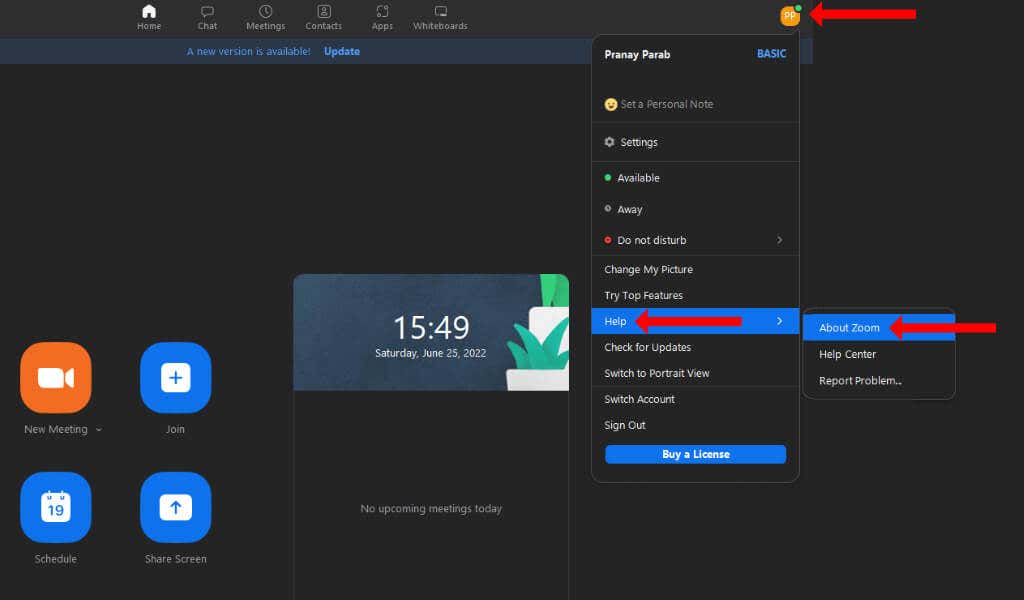
En los teléfonos inteligentes, puedes ir a App Store o Google Play Store, buscar Zoom y actualizarlo desde allí.
Zoom también enumera algunos requisitos mínimos del sistema para la función de fondo virtual y señala que estos también se aplican a la opción de fondo borroso. Puedes comprobar si tu dispositivo cumple con estos requisitos del sistema en Sitio web de Zoom. Existen diferentes especificaciones para aquellos que planean usar una pantalla verde, así que asegúrese de verificarlas también.
Finalmente, su dispositivo requiere una cámara web que funcione podrá utilizar la función de fondo borroso en Zoom.
Cómo desenfocar el fondo en Zoom para Windows, Mac y Linux
La función de fondo borroso se puede configurar antes de iniciar una llamada de Zoom. En la aplicación de escritorio de Zoom, puedes hacer clic en el ícono Configuracióndebajo de tu foto de perfil para comenzar. En la barra lateral izquierda, seleccione Fondo y efectos..

Haga clic en la pestaña Fondo virtualy seleccione Desenfocar. Esto difuminará el fondo y debería poder ver una vista previa del efecto en el panel de vista previa del video encima de la pestaña Fondos virtuales. Si todo ha ido bien, deberías estar enfocado y una imagen borrosa detrás de ti.
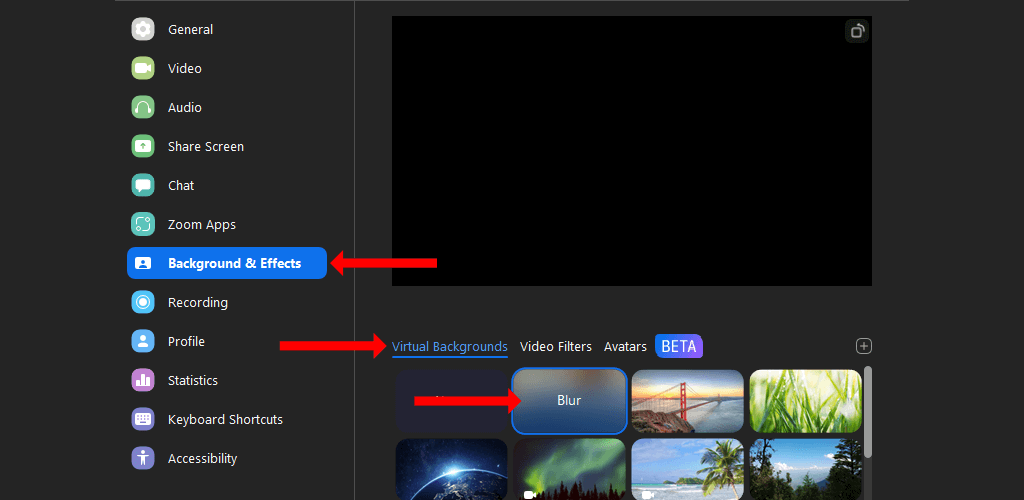
Como alternativa, puedes elegir un fondo virtual diferente, como San Francisco, Hierba o Tierra. Están preinstalados y puedes acceder a ellos fácilmente sin necesidad de realizar más pasos. También tienes la opción de utilizar una imagen de fondo personalizada en Zoom.
En la misma pestaña Fondos virtuales en la configuración de Zoom, haga clic en el icono +en el lado derecho, encima de la barra de desplazamiento. Ahora puede seleccionar Agregar imageno Agregar videoy elegir un fondo personalizado para todas las reuniones futuras.
También vale la pena señalar que puedes configurar un fondo borroso o un fondo virtual incluso después de iniciar una reunión de Zoom. Para probar esto, puede abrir Zoom y hacer clic en la opción Nueva reunión.
Una vez que la reunión haya comenzado, haga clic en el icono de flecha hacia arribajunto al botón Iniciar vídeo. Seleccione Desenfocar mi fondopara agregar un efecto de desenfoque simple. También puedes seleccionar la opción Elegir fondo virtualy agregar una imagen o un fondo de video a tu videollamada.
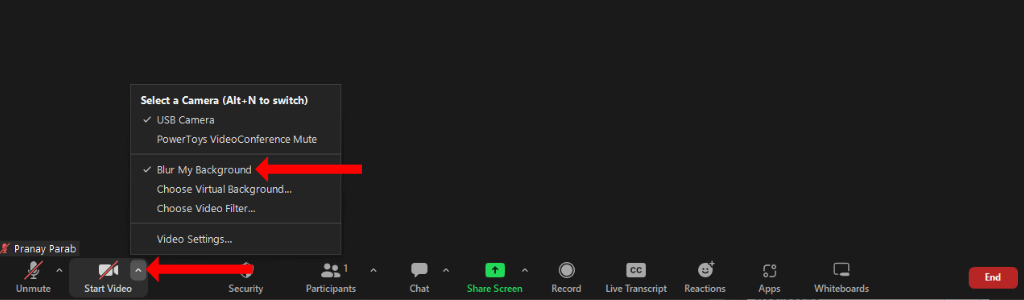
Cómo desenfocar el fondo con zoom en Android, iPhone y iPad
Si está utilizando la aplicación móvil Zoom, puede desenfocar el fondo después de iniciar una nueva reunión. En dispositivos Apple como iPhone o iPad, inicie una nueva reunión de Zoom y toque el botón Másen la esquina inferior derecha. Selecciona Fondos y efectosy toca Desenfocarpara desenfocar el fondo.
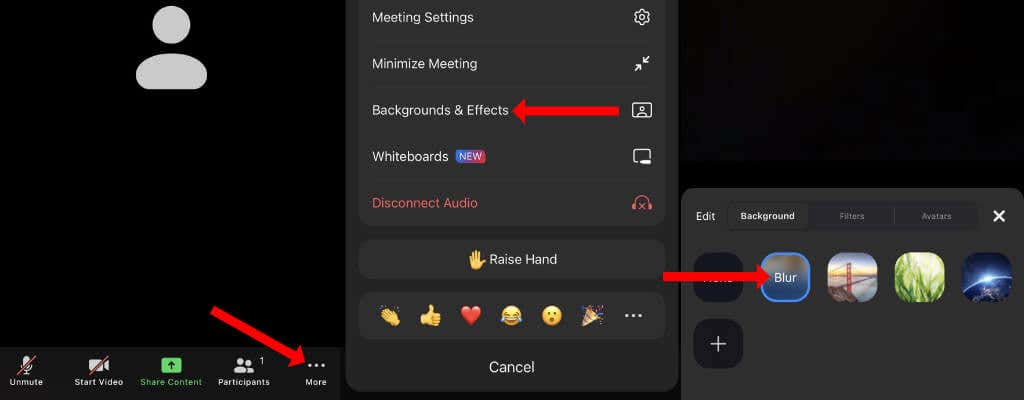
También puedes seleccionar otros fondos virtuales en esta página o tocar el botón +para agregar un fondo personalizado a través de tu dispositivo móvil.
En los teléfonos inteligentes Android, puede iniciar una nueva reunión de Zoom y presionar el botón Másen la esquina inferior derecha. Luego seleccione Fondo virtualy elija Desenfocar. También puedes elegir uno de los fondos predeterminados de Zoom o usar el botón +para agregar fondos personalizados..
Si el efecto no se aplica inmediatamente, puedes presionar el botón Detener vídeoy tocar Iniciar vídeopara que funcione.
Una vez que haya salido de una reunión de Zoom en dispositivos Android o iOS, puede tocar el botón Másen la esquina inferior derecha de la pantalla de inicio de la aplicación e ir a Reuniones. lapso>. Presione Mantener fondo virtual paray seleccione Todas las reunionespara conservar su fondo virtual de Zoom en todas las reuniones futuras.
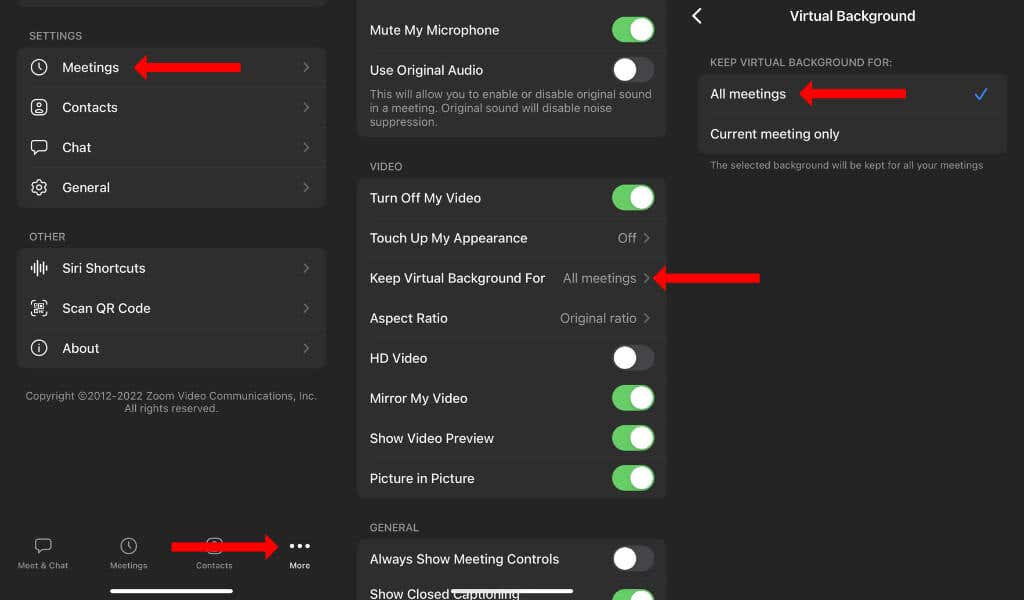
Haga que las videoconferencias sean divertidas
Las videoconferencias no tienen por qué ser totalmente aburridas. Puedes hacer un fondo personalizado en Zoom o un Reunión de Google para que tus reuniones sean mucho más interesantes. Esto resultará ser un excelente iniciador de conversación y la mejor parte es que tampoco requiere conocimientos técnicos.
Ahora que te sientes cómodo usando Zoom, asegúrate de aprende todos sus atajos de teclado para aumentar tu productividad.
.